Vous êtes-vous déjà demandé pourquoi sudo ou racine l'autorisation est requise monter un lecteur externe ou une partition en tant qu'utilisateur normal depuis Terminal, mais pas depuis le gestionnaire de fichiers sous Linux ? Comme vous le savez déjà, vous devez être un utilisateur sudo pour afficher, monter et accéder aux supports amovibles (par exemple, les disques durs externes, les clés USB, les disques optiques et les appareils photo numériques) à partir de la ligne de commande. Mais comment un gestionnaire de fichiers graphique (par exemple Nautilus) peut-il monter ces périphériques de stockage amovibles sans root ni sudo ? Dans ce bref guide, j'expliquerai comment un gestionnaire de fichiers monte des disques externes sans sudo ou root autorisation sous Linux.
Comment un gestionnaire de fichiers peut-il monter un lecteur externe sans autorisation sudo ou root sous Linux ?
Les gestionnaires de fichiers utilisent UDisks2 pour monter les disques externes sans droits d'administrateur. UDisks2 est la 2ème version des UDisks. UDisks est désormais obsolète. Désormais, GNOME, KDE et divers autres environnements de bureau utilisent UDisks2 pour permettre aux utilisateurs normaux de monter des périphériques multimédias amovibles.
Le projet UDisks2 fournit un démon système appelé udisksd , et un outil de ligne de commande appelé udisksctl .
Le udiskd le démon s'exécute en arrière-plan et implémente un D-Bus bien défini interfaces qui peuvent être utilisées pour interroger et manipuler des périphériques de stockage. udiskd démarre automatiquement au démarrage du système et s'exécute en tant que root tout le temps. Vous pouvez le vérifier en utilisant la commande :
$ sudo systemctl status udisks2
Exemple de résultat :
● udisks2.service - Disk Manager
Loaded: loaded (/lib/systemd/system/udisks2.service; enabled; vendor preset: enabled)
Active: active (running) since Wed 2020-09-09 12:09:21 IST; 3h 9min ago
Docs: man:udisks(8)
Main PID: 978 (udisksd)
Tasks: 5 (limit: 9336)
Memory: 9.3M
CGroup: /system.slice/udisks2.service
└─978 /usr/lib/udisks2/udisksd
Sep 09 12:08:51 ostechnix systemd[1]: Starting Disk Manager...
Sep 09 12:09:00 ostechnix udisksd[978]: udisks daemon version 2.8.4 starting
Sep 09 12:09:21 ostechnix udisksd[978]: Acquired the name org.freedesktop.UDisks2 on the sy>
Sep 09 12:09:21 ostechnix systemd[1]: Started Disk Manager.
Le udisksctl L'utilitaire CLI est utilisé pour interroger et utiliser le démon. Les actions qu'un utilisateur peut effectuer à l'aide d'udisks sont restreintes à l'aide de Polkit . Polkit est une boîte à outils au niveau de l'application pour définir et gérer les autorisations. Il permet aux processus non privilégiés de parler aux processus privilégiés.
Étant donné que UDisks s'exécute déjà en tant que root, il permet aux programmes non privilégiés (par exemple, les gestionnaires de fichiers) de monter ou de démonter des périphériques de stockage sans l'autorisation sudo ou root. C'est ainsi que les gestionnaires de fichiers montent un lecteur externe sans droits d'administration.
Vous pouvez le tester vous-même en montant une clé USB en tant qu'utilisateur normal à l'aide de udisksctl commande comme ci-dessous :
$ udisksctl mount -b /dev/sdc1
Ou,
$ udisksctl mount --block-device /dev/sdc1
Remplacez /dev/sdc1 avec le nom de votre appareil.
Exemple de résultat :
Mounted /dev/sdc1 at /media/sk/ventoy.
De même, vous pouvez démonter la clé USB à l'aide de la commande :
$ udisksctl unmount -b /dev/sdc1
Ou,
$ udisksctl unmount --block-device /dev/sdc1
Exemple de résultat :
Unmounted /dev/sdc1.
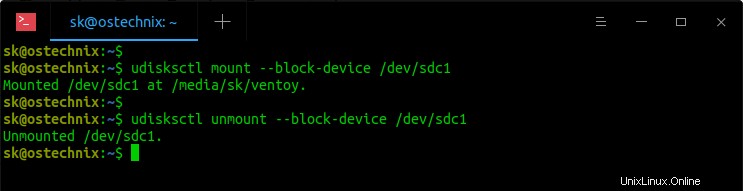
Si vous cherchez un moyen d'autoriser en toute sécurité les utilisateurs réguliers à monter les systèmes de fichiers sans privilèges de super utilisateur sous Linux, Udisk2 est recommandé !
Lire connexe :
- Comment trouver le type de système de fichiers monté sous Linux
Je ne savais pas qu'il était possible de monter et de démonter des lecteurs sans autorisation sudo jusqu'à ce que je tombe sur cette question sur Reddit.
J'espère que vous avez appris quelque chose d'utile aujourd'hui.
Image sélectionnée par Jessica Lewis depuis Pexels .